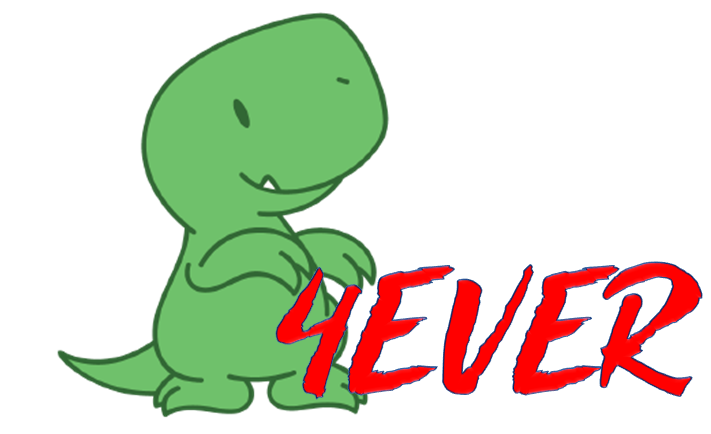TP sysres IMA2a5 2019/2020 G3 : Différence entre versions
(→Le Site Web : HTTPS://www.ima2a5-rex4ever.site) |
(→Le Site Web : HTTP://www.ima2a5-rex4ever.site) |
||
| Ligne 240 : | Ligne 240 : | ||
apt install bind9 | apt install bind9 | ||
| − | == Le Site Web : HTTP | + | == Le Site Web : HTTP == |
=== Achat d'un nom de domaine === | === Achat d'un nom de domaine === | ||
Pour la réalisation de ce TP, nous avons dû acheter un nom de domaine via le site [https://www.gandi.net/fr Gandi.net] . On retiendra que notre nom de domaine est : [https://www.ima2a5-rex4ever.site rex4ever.site]. | Pour la réalisation de ce TP, nous avons dû acheter un nom de domaine via le site [https://www.gandi.net/fr Gandi.net] . On retiendra que notre nom de domaine est : [https://www.ima2a5-rex4ever.site rex4ever.site]. | ||
Version du 24 novembre 2019 à 19:02
Sommaire
- 1 Accueil/Descriptif du groupe
- 2 Informations importantes
- 3 La machine Virtuelle sous XEN : ima2a5-rex4ever
- 4 Le Site Web : HTTP
- 5 Le Site Web : HTTPS
- 6 Architecture Réseau
Accueil/Descriptif du groupe
Bienvenue sur la page du groupe 3. Le découpage en groupe par numéro permet de se repérer plus facilement dans l'adressage des différents réseaux nécessaire.Ce groupe est constitué de :
- Pascal Coint
- Quentin Weisbecker
Ce TP consiste en la réalisation d’une maquette de réseau permettant de manipuler les protocoles de redondance réseau ainsi que le protocole réseau IPv6. D’un point de vue système nous avons à installer une machine virtuelle Xen avec l'OS Devian ainsi qu'implanter un auto-commutateur et un point d'accès. Nous effectuerons pas la suite des tests d'intrusion sur ces points d'accès afin de voir la vulnérabilité des différents protocoles de clé. Pour notre cas, nous nous étendrons sur les protocoles WEP et WPA-PSK.
Informations importantes
| Description | Détails |
|---|---|
| ID VLAN | 4 |
| Réseau IP V4 | 10.60.3.0/24 |
| Réseau IP V6 | 2001.660.4401.60B3::/64 |
| Nom de l'ordinateur portable | Requin |
| Repérage à l'étiqueteuse | IMA2A5 |
| Numéro de poste | Zabeth03 |
La machine Virtuelle sous XEN : ima2a5-rex4ever
Note importante
Comme indiqué dans le sujet, nous allons créer une machine virtuelle via l'utilitaire Xen Linux sur le dom0 cordouan.insecserv.deule.net via la commande ssh et le compte administrateur usuel.Sur notre machine virtuelle nous créerons par la suite un compte pifou et un compte root identique au Zabeth.
Installation Summary
---------------------
Hostname : ima2a5-rex4ever
Distribution : ascii
MAC Address : xxxxxxxxxxx
IP Address(es) : dynamic
SSH Fingerprint : SHA256:xxxxxxx (DSA)
SSH Fingerprint : SHA256:xxxxxxx (ECDSA)
SSH Fingerprint : SHA256:xxxxxxx (ED25519)
SSH Fingerprint : SHA256:xxxxxxx (RSA)
Root Password : sZzrYYPFZEwxsfmFghddGW5
Création de notre machine virtuelle XEN
Après s'être connecté, il faut maintenant creer la machine virtuelle :
xen-create-image --hostname=ima2a5-rex4ever --dhcp --dir=/usr/local/xen --dist=ascii --apt_proxy=http://proxy.polytech-lille.fr:3128 --mirror=http://fr.deb.devuan.org/merged/ --force
L'installation se lance alors :
root@cordouan:~# xen-create-image --hostname=ima2a5-rex4ever --dhcp --dir=/usr/local/xen --dist=ascii --apt_proxy=http://proxy.polytech-lille.fr:3128 --mirror=http://fr.deb.devuan.org/merged/ --force Use of uninitialized value within %DIST in pattern match (m//) at /usr/bin/xen-create-image line 1803. General Information -------------------- Hostname : ima2a5-rex4ever Distribution : ascii Mirror : http://fr.deb.devuan.org/merged/ Partitions : swap 512M (swap) / 4G (ext4) Image type : sparse Memory size : 256M Kernel path : /boot/vmlinuz-4.9.0-6-amd64 Initrd path : /boot/initrd.img-4.9.0-6-amd64 Networking Information ---------------------- IP Address : DHCP [MAC: xxxxxxx] Creating partition image: /usr/local/xen/domains/ima2a5-rex4ever/swap.img Done Creating swap on /usr/local/xen/domains/ima2a5-rex4ever/swap.img Done Creating partition image: /usr/local/xen/domains/ima2a5-rex4ever/disk.img Done Creating ext4 filesystem on /usr/local/xen/domains/ima2a5-rex4ever/disk.img Done Installation method: debootstrap
L'installation peut sembler bloquer sur cette dernière ligne mais il est possible de voir ce qui se passe en arrière plan via un second terminal en SSH et la commande SSH
tail -f /var/xen-tools/ima2a5-rex4ever.log
Ajout du bridge à ima2a5-rex4ever.cfg
Dans un premier lieu, on regarde l'existence du brige sur l'hote distant via :
brctl show
Ce qui nous retourne :
bridge name bridge id STP enabled interfaces
IMA2a5 8000.000af75e3dc0 no eth1
eth2
if3.0
IMA5sc 8000.000af75e3dc2 no eth3
eth5
Insecure 8000.c81f66c22b83 no vlan6
L3MRIT 8000.000af763ae2d no eth4
StudentsInfo 8000.c81f66c22b83 no vlan50
On voit bien l'existence du bridge IMA2a5, il faut donc l'ajouter à notre .cfg qui est le fichier de configuration de la VM (/etc/xen/ima2a5-rex4ever.cfg) et on modifie la ligne commençant par vif = et on ajoute le bridge de la manière suivante :
vif = ['MAC:xxxxx,bridge = IMA2a5']
Après avoir modifié ce fichier, il faut le parser : xl create /etc/xen/ima2a5-rex4ever.cfg Une erreur NUMA placement failed, performance might be affected peut apparaître mais elle indique juste que xen n'arrive pas à disposer les VM comme il veut sur les procs, mais cela n'impactera que les performances nous passons outre ce problème.
Démarrer la VM et accès console
On lance alors la commande pour accéder à la machine virtuelle:
xl create /etc/xen/ima2a5-rex4ever.cfg
On lance alors la commande pour accéder à la machine virtuelle:
xl console ima2a5-rex4ever
il demande alors le login (root) et le mdp (longue chaine précédemment générée). Après nous être logué,on change le mot de passe qui devient le même que le mot de passe du root de corduan ou d'une zabeth.
Montage des répertoires /var et /home
Creation des disques logique
Il faut d'abord créer les partitions logiques sur corduan via :
lvcreate -L10G -n ima2a5-rex4ever-home virtual
lvcreate -L10G -n ima2a5-rex4ever-var virtual
Il est possible qu'il affiche l'avertissement suivant : WARNING: ext2 signature detected on /dev/virtual/ima2a5-rex4ever-home at offset 1080. Wipe it? [y/n] repondre alors oui(y). Il est possible de verifier que votre partition a bien été crée via la commande :
lvdisplay
On obtient alors dans la liste de toutes les partitions, nous deux partitions précedemment créées
--- Logical volume ---
LV Path /dev/virtual/ima2a5-rex4ever-home
LV Name ima2a5-rex4ever-home
VG Name virtual
LV UUID mhJqFx-zO1m-PlOU-Zmeu-8NGx-7UUO-c2g9dP
LV Write Access read/write
LV Creation host, time cordouan, 2019-11-08 08:47:26 +0000
LV Status available
# open 0
LV Size 10.00 GiB
Current LE 2560
Segments 1
Allocation inherit
Read ahead sectors auto
- currently set to 256
Block device 254:3
--- Logical volume ---
LV Path /dev/virtual/ima2a5-rex4ever-var
LV Name ima2a5-rex4ever-var
VG Name virtual
LV UUID 9Bnl6S-6CE5-CtO2-hD8f-RidD-sps5-b1mrWg
LV Write Access read/write
LV Creation host, time cordouan, 2019-11-08 08:50:57 +0000
LV Status available
# open 0
LV Size 10.00 GiB
Current LE 2560
Segments 1
Allocation inherit
Read ahead sectors auto
- currently set to 256
Block device 254:4
Il faut maintenant faire pointer le système de fichier sur nos deux nouveaux repertoires pour finir la création :
mke2fs /dev/virtual/ima2a5-rex4ever-home
mke2fs /dev/virtual/ima2a5-rex4ever-var
Nos deux disques sont maintenant prêt, il ne reste plus qu'a les connecter avec la VM. Pour cela, il faut modifier le .cfg de nouveau.
Modification du fichier de configuration
Retournons donc dans le fichier /etc/xen/ima2a5-rex4ever.cfg et dans la section disk modifier tel que :
disk = [
'file:/usr/local/xen/domains/ima2a5-rex4ever/disk.img,xvda2,w',
'file:/usr/local/xen/domains/ima2a5-rex4ever/swap.img,xvda1,w',
'phy:/dev/virtual/ima2a5-rex4ever-home,xvdb1,w',
'phy:/dev/virtual/ima2a5-rex4ever-var,xvdb2,w',
]
Pour prendre effet il faut redémarrer la VM à l'aide des commandes
xl shutdown ima2a5-rex4ever xl create /etc/xen/ima2a5-rex4ever.cfg
Configuration pour forcer le montage à chaque démarrage de la VM
Il faut ensuite aller dans la VM dans /etc/fstab et ajouter
/dev/xvdb1 /home ext4 defaults 0 2 #/dev/xvdb2 /var ext4 defaults 0 2
Ces deux lignes permettent d'assurer que les 2 disques /var et /home soient pris en compte au démarrage de la VM.(ATTENTION POUR LE MOMENT BIEN LAISSER # DEVANT LA 2eme LIGNE) Relancer la machine comme précédemment expliqué et testé que le /home fonctionne. Pour le /var c'est un peu plus compliqué comme manipulation et il faut faire EXTREMENT attention , une fausse manipulation peut tuer la machine.
mount /dev/xvdb2 /mnt rm -rf /mnt/lock rm -rf /mnt/log rm -rf /mnt/run mv /var/* /mnt vi /etc/fstab
Maintenant decommentez la deuxième ligne que vous aviez ajouté précedemment. Puis il faut lancer la commande :
umount /mnt mount -a
A l'aide de la commande fdisk -l depuis la VM, on peut verifier que nos quatres disques sont bien montés.De même avec df on obtient bien dans la liste les lignes :
Filesystem 1K-blocks Used Available Use% Mounted on
udev 75004 0 75004 0% /dev
tmpfs 23824 76 23748 1% /run
/dev/xvda2 4062912 459920 3376896 12% /
tmpfs 5120 0 5120 0% /run/lock
tmpfs 152500 0 152500 0% /run/shm
/dev/xvdb1 10321208 23028 9773892 1% /home
/dev/xvdb2 10321208 71076 9725844 1% /var
La machine est donc prête, on peut passer à l'installation des paquetages linux nécessaires
Mise en place de l'adresse statique
Précedemment nous avions mis l'adresse en DHCP or il est demandé d'avoir une adresse statique (pour notre groupe il s'agit de 193.48.57.163/28 )
Paquetage Linux
Pour commencer, on va tout d'abord mettre le système à jour via :
sudo apt-get update
Paquetages nécessaires pour le SSH
OpenSSH est un ensemble d'outils libres pour établir des communications chiffrées, donc sécurisées, sur un réseau informatique grâce au protocole SSH (Secure SHell). Il chiffre tout le trafic (mots de passe y compris), via une combinaison astucieuse de chiffrement symétrique et asymétrique. OpenSSH fournit également d'autres méthodes d'authentification alternatives au traditionnel mot de passe. Comme son nom l'indique, OpenSSH est développé dans le cadre du projet OpenBSD.
| Nom de la bibliothèque | Descriptif | Commande |
|---|---|---|
| OpenSSh Client | Utilitaires de connexion SSH partie Client | sudo apt-get install openssh-client |
| OpenSSh Server | Utilitaires de connexion SSH partie Server | sudo apt install openssh-server |
Dans notre cas, SSH est déjà présent sur la machine virtuelle.
Paquetages nécessaires pour le serveur Web Apache2
Le logiciel libre Apache HTTP Server (Apache) est un serveur HTTP créé et maintenu au sein de la fondation Apache. C'est le serveur HTTP le plus populaire du World Wide Web. Il est distribué selon les termes de la licence Apache. Pour l'installer, il faut taper la commande :
apt install apache2
Paquetages nécessaires pour le serveur DNS bind
Le service DNS (Domain Name System) est un service TCP/IP permettant la correspondance entre un nom de domaine qualifié (FQDN : Fully Qualified Domain Name) et une adresse IP. Ainsi, grâce à DNS, il n'est pas nécessaire de se souvenir des adresses IP.Un serveur qui héberge le service DNS est appelé "serveur de noms". Ubuntu est livré par défaut avec BIND (Berkley Internet Naming Daemon), le serveur DNS le plus utilisé sur Internet. Pour installer bind9 :
apt install bind9
Le Site Web : HTTP
Achat d'un nom de domaine
Pour la réalisation de ce TP, nous avons dû acheter un nom de domaine via le site Gandi.net . On retiendra que notre nom de domaine est : rex4ever.site.
Paramétrage apache2 pour le site HTTP
Après avoir installé Apache2 sur la machine ( voir ici), il faut le paramétrer correctement (je me suis servi de ce site).Pour cela, on commence configurer le .conf Pour cela, on le crée via la commande nano /etc/sites-available/ima2a5-rex4ever.site.conf et on renseigne alors dans le fichier les détails suivants :
<VirtualHost *:80>
ServerName ima2a5-rex4ever.site
ServerAlias www.ima2a5-rex4ever.site
DocumentRoot "/var/www/ima2a5-rex4ever"
<Directory "/var/www/ima2a5-rex4ever">
Options +FollowSymLinks
AllowOverride all
Require all granted
</Directory>
ErrorLog /var/log/apache2/error.ima2a5-rex4ever.site.log
CustomLog /var/log/apache2/access.ima2a5-rex4ever.site.com.log combined
</VirtualHost>
Maintenant qu'il est configuré, on peut déployer le site via :
a2ensite ima2a5-rex4ever.site
Puis, on recharge la configuration de l'utilitaire Apache 2 :
service apache2 reload
Paramétrage du DNS
Le DNS (Domain Name Server) est un serveur qui permet de rattacher un nom à une IP et ainsi c'est lui qui permet de faire le lien entre le nom d'un site et son contenu
Glue Records sur Gandi
Le Glue Record permet de créer des alias et ainsi de lier des IP et à des noms.C'est fort pratique pour simplifier la configuration.Pour se faire il faut se rendre dans Domain , cliquer sur le nom de notre site , aller dans l'onglet Glue Records et cliquer sur ADD
name : dns.ima2a5-rex4ever.site ip adresse(s) : 193.48.57.163
Affecter le DNS du coté de Gandi.net
Par défaut, les serveurs de noms (DNS) sont 3 serveurs de DNS Live Gandi, il faut ajouter les serveurs externes :
- ns6.gandi.net 217.70.177.40
- dns.ima2a5-rex4ever.site 193.48.57.163
Note: il faut compter 12 à 24 heures pour la propagation sur Internet.
Le paramétrage de bind9
Le paramétrage repose sur la configuration de ses 3 fichiers :
Le fichier /etc/bind/named.conf.options
Ce fichier permet de gérer les DNS authorisés (de manière générale) à récuperer des informations de notre site. On le modifie pour permettre au dns de gandi de récuperer les données :
options {
// forwarders {
// 0.0.0.0;
// };
// dnssec-validation auto;
auth-nxdomain no; # conform to RFC1035
listen-on-v6 { any; };
allow-transfer { "allowed_to_transfer"; };
};
acl "allowed_to_transfer" {
217.70.177.40/32; // adresse IP du dns6.gandi.net
};
Le fichier /etc/bind/named.conf.local
Il faut maintenant déclarer à Bind9 le nom de notre fichier de configuration de DNS sous forme de zone , on le fait via ce fichier. On lui renseigne la zone :
zone "ima2a5-rex4ever.site" {
type master;
file "/etc/bind/db.ima2a5-rex4ever.site";
};
le fichier /etc/bind/ima2a5-rex4ever.site
Enfin, il faut créer le fichier de configuration précedemment appelé :
$TTL 259200
@IN SOA dns.ima2a5-rex4ever.site. root@ima2a5-rex4ever.site. (
21112019 ; Version
7200 ; Refresh (2h)
3600 ; Retry (1h)
1209600 ; Expire (14j)
7200 ; Minimum TTL (2h)
@ IN NS dns.ima2a5-rex4ever.site. <= nom du dns ima2a5
@ IN NS ns6.gandi.net. <= nom du dns de gandi
dns IN A 193.48.57.163 <= ip du dns ima2a5
www IN A 193.48.57.163 <= ip du site web
Après 5 minutes de cuisson et avoir relancé bind9, c'est prêt le site en http est accessible et visualisable! On peut acceder au site internet http://www.ima2a5-rex4ever.site !
Le Site Web : HTTPS
Generation d'un certificat
Architecture Réseau
Dans cette partie, vous trouverez comment nous avons configuré les routeurs ainsi que les commutateurs qui se trouve dans les salles E304 et E306.
Configuration des 2 commutateurs
Connexion
Pour accéder au commutateur, nous avons utilisé minicom avec un cable série directement branché sur la prise console du commutateur :
minicom -os ( avec ttyUSB0, une vitesse de transfert de 9600 bauds et le flow control désactivé) // les paramètres sont modifiable directement depuis les options de minicom
Commande de base
Voici quelque commandes de base qui nous ont servi pour la configuration des commutateurs
enable // passage en admin pour pouvoir accéder aux données du commutateur
write // Sauvegarde de la configuration et l’implanter dans le commutateur
show interface status OU sh int status // Montre l'état de toutes les interfaces présentes sur le commutateur ainsi que les données associées
configuration terminal // permets d'accéder aux interfaces et ainsi pouvoir les modifier
exit // permets de sortir du configurateur actuel (par exemple sortir de l'interface)
Configuration des ports du commutateur =
Nous avons 4 connexions qui sont dirigées vers le commutateur de la salle E304 ainsi que celui en E306
- Un lien vers le routeur - Un lien vers la borne wifi - Un lien vers Corduan - Un lien vers l'autre commutateur
| Connexion | E304 | E306 |
|---|---|---|
| Corduan | A remplir ! | A remplir ! |
| Borne Wifi | A remplir ! | A remplir ! |
| Commutateur | A remplir ! | A remplir ! |
| Router | A remplir ! | A remplir ! |
}
Création du lien pour la borne wifi
enable configure terminal (ou conf t) interface XXXX (ou int XXXX) switchport //Rendre accessible la modification du port switchport trunk encapsulation dot1q //Encapsule avec la trame le numéro du Vlan associé, ce qui permettra de d'avoir de quel équipement viens le paquet ainsi la réponse sera dirigé vers le bon port switchport mode trunk //Configure le port du switch en mode trunk, ce qui permets de ne pas avoir de restriction sur les Vlan, tous les Vlan peuvent passer à travers ce port no shut //Démarre le port ou de le garder actif exit exit write
Création du lien pour Corduan
enable configure terminal interface XXXX switchport switchport mode access //Rendre modifiable le port switchport access vlan42 //Autoriser le vlan 42 à transister à travers ce port no shutdown exit exit write
Création du lien pour le router
enable configure terminal (ou conf t) interface XXXX (ou int XXXX) switchport switchport trunk encapsulation dot1q switchport mode trunk no shut exit exit write
Création du lien pour l'autre commutateur
enable configure terminal (ou conf t) interface XXXX (ou int XXXX) switchport switchport trunk encapsulation dot1q switchport mode trunk no shut exit exit write
Création des Vlan
enable conf t vlan 42 name Corduan exit exit write
enable conf t vlan 2 à 7 name groupe 1 à 6 exit exit write
enable conf t vlan 130 name interconnexion exit exit write
Pour supprimer un vlan il suffit de faire :
no vlan X
Configuration du router E304
Connexion
Pour accéder au routeur, nous avons utilisé minicom avec un USB directement branché sur la prise console du commutateur :
minicom -os ( avec ttyACM0, une vitesse de transfert de 9600 bauds et le 'flow control désactivé) // les paramètres sont modifiable directement depuis les options de minicom
Commande de base
Ce sont exactement les mêmes que celles utilisées pour les commutateurs
Configuration des ports
Vers les commutateurs
La configuration est la même pour les 2 ports correspondant aux commutateurs Nous avons besoin de 6 Vlan pour nos groupes et d'un Vlan d'interconnexion
enable configure terminal interface XXXX no ip address //Pas d'addresse IP associé negotiation auto //Détermine automatiquement la vitesse de transfert media-type RJ45 //Type de connexion (ici RJ45)
Voici les vlan associé à nos groupes :
service instance 2 ethernet // création d'un vlan 2 dans cette interface encapsulation dot1q 2 // Permets d'assurer une continuité d'un VLAN issue d'un switch sur un routeur via un lien trunk rewrite ingress tag pop 1 symmetric // retire le tag du vlan bridge-domain 2 //création d'un bridge domaine interface (BDI) attribué au chiffre 2 service instance 3 ethernet encapsulation dot1q 3 rewrite ingress tag pop 1 symmetric bridge-domain 3 service instance 4 ethernet encapsulation dot1q 4 rewrite ingress tag pop 1 symmetric bridge-domain 4 service instance 5 ethernet encapsulation dot1q 5 rewrite ingress tag pop 1 symmetric bridge-domain 5 service instance 6 ethernet encapsulation dot1q 6 rewrite ingress tag pop 1 symmetric bridge-domain 6 service instance 7 ethernet encapsulation dot1q 7 rewrite ingress tag pop 1 symmetric bridge-domain 7
Voici le vlan associé à l'interconnexion :
service instance 42 ethernet encapsulation dot1q 42 rewrite ingress tag pop 1 symmetric bridge-domain 42
Vers le SR 32
interface XXXX no ip address negotiation auto service instance 130 ethernet encapsulation dot1q 130 bridge-domain 130
Configuration des BDI
conf t interface BDI2 ip address 10.60.1.254 255.255.255.000 //Attribut l'addresse IPV4 pour le routeur ainsi que son mask standby version 2 //Activation du HSRP (Host service Routing protocole) version 2 plus stable que la 1 standby 3 ip 10.60.1.252 //Donne l'addresse IPV4 du routeur virtuelle pour le HSRP standby 3 preempt // Activation du HSRP ipv6 address 2001:660:4401:60B3::/64 eui-64 //Attribut l'addresse IPV6 ipv6 enable //Active l'addressage IPV6 ipv6 nd prefix 2001:660:4401:60B3::/64 1000 900 //Donner un préfixe IPV6 à chaque machine ipv6 nd router-preference high //IPV6 sera la route de préférence par défaut avec une forte probabilitée exit interface BDI3 ip address 10.60.2.254 255.255.255.000 standby version 2 standby 3 ip 10.60.2.252 standby 3 preempt ipv6 address 2001:660:4401:60B3::/64 eui-64 ipv6 enable ipv6 nd prefix 2001:660:4401:60B3::/64 1000 900 ipv6 nd router-preference High exit interface BDI4 ip address 10.60.3.254 255.255.255.000 standby version 2 standby 4 ip 10.60.3.252 standby 4 preempt ipv6 address 2001:660:4401:60B4::/64 eui-64 ipv6 enable ipv6 nd prefix 2001:660:4401:60B4::/64 1000 900 ipv6 nd router-preference High exit interface BDI5 ip address 10.60.4.254 255.255.255.000 standby version 2 standby 5 ip 10.60.4.252 standby 5 preempt ipv6 address 2001:660:4401:60B5::/64 eui-64 ipv6 enable ipv6 nd prefix 2001:660:4401:60B5::/64 1000 900 ipv6 nd router-preference High exit interface BDI6 ip address 10.60.5.254 255.255.255.000 standby version 2 standby 6 ip 10.60.5.252 standby 6 preempt ipv6 address 2001:660:4401:60B6::/64 eui-64 ipv6 enable ipv6 nd prefix 2001:660:4401:60B6::/64 1000 900 ipv6 nd router-preference High exit interface BDI7 ip address 10.60.6.254 255.255.255.000 standby version 2 standby 6 ip 10.60.6.252 standby 6 preempt ipv6 address 2001:660:4401:60B7::/64 eui-64 ipv6 enable ipv6 nd prefix 2001:660:4401:60B7::/64 1000 900 ipv6 nd router-preference High exit interface BDI42 ip address 193.48.57.173 255.255.255.240 standby version 2 standby 7 ip 193.48.57.172 standby 7 preempt ipv6 address 2001:660:4401:60B1::/64 eui-64 ipv6 enable ipv6 nd prefix 2001:660:4401:60B1::/64 1000 900 ipv6 nd router-preference High exit interface BDI130 ip address 192.168.222.1 255.255.255.248 ipv6 address FE80::42:2 link-local ipv6 enable exit write
Interconnexion du réseau IPV4
Se le faire expliquer parce que rien compris
configure terminal router ospf 1 //création d'un opsf (Open Shortest Path First) router-id 10.60.0.1 //Doute voir avec Redon ! log-adjacency-changes summary address 193.48.57.160 255.255.255.240 //donne l'addresse IP la plus base du réseau routé summary-address 10.60.0.1 255.255.0.0 not-advertise //donne l'addresse Ip la plus base du réseau non routé/ privé redistribute connected subnets network 192.168.222.8 0.0.0.7 area 1 exit exit write
Interconnexion du réseau IPV6
conf t ipv6 router rip tpima2a5 //Création d'une route IPV6 sous le nom tpima2a5 redistribute connected metric 1 redistribute rip 1 metric 1 redistribute static metric 1 exit exit write
Sécurisation du réseau
Question pour Redon addresse Ip à définir
conf t int XXXX ip address 10.10.10.2 255.255.255.0 vrrp 1 ip 10.10.10.3 vrrp 1 preempt //Activation de la préemption, si jamais le routeur tombe en panne, l'autre prend sa place vrrp 1 priority 100 //Dans le vvrp n°1 on définit la priorité à 100, plus la priorité est élevé plus il sera sollicité exit exit write
Configuration du router E306
Connexion
Pour accéder au routeur, nous avons utilisé minicom avec un USB directement branché sur la prise console du commutateur :
minicom -os ( avec ttyUSB0, une vitesse de transfert de 9600 bauds et le 'flow control désactivé) // les paramètres sont modifiable directement depuis les options de minicom
Commande de base
Ce sont exactement les mêmes que celles utilisées pour les commutateurs
Configuration des ports
Vers les commutateurs
La configuration est la même pour les 2 ports correspondant aux commutateurs Nous avons besoin de 6 Vlan pour nos groupes et d'un Vlan d'interconnexio
Interconnexion du réseau IPV4
Se le faire expliquer parce que rien compris
configure terminal router ospf 1 //création d'un opsf (Open Shortest Path First) router-id 10.60.0.1 //Doute voir avec Redon ! log-adjacency-changes summary address 193.48.57.160 255.255.255.240 //donne l'addresse IP la plus base du réseau routé summary-address 10.60.0.1 255.255.0.0 not-advertise //donne l'addresse Ip la plus base du réseau non routé/ privé redistribute connected subnets network 192.168.222.8 0.0.0.7 area 1 exit exit write
Interconnexion du réseau IPV6
conf t ipv6 router rip tpima2a5 //Création d'une route IPV6 sous le nom tpima2a5 redistribute connected metric 1 redistribute rip 1 metric 1 redistribute static metric 1 exit exit write